# VuePressのコンテンツをWordPressから利用する
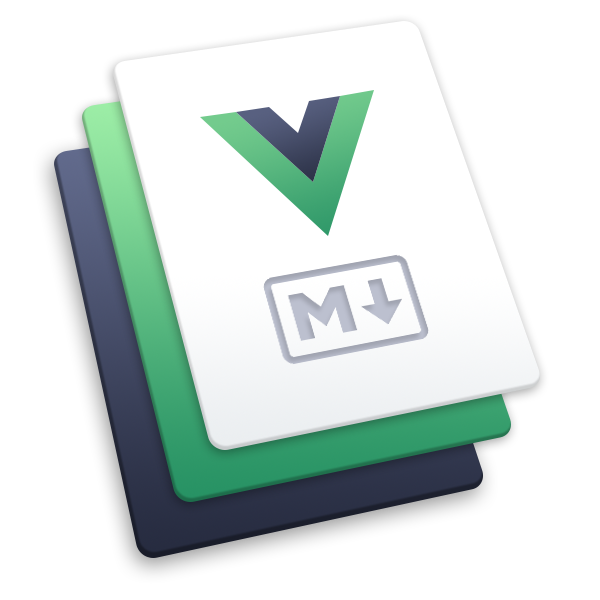
# 動機
最近、SSG(Static Site Generation)という言葉が多く見受けられるようになりました。少し前はJekyllが目に付きましたが、最近はGastby(+Netlify)が多くなりました。 GasbyはReactを利用したSSGです。VuePressはその名前の通り、VuejsでSSGします。
GastbyはWordPressと組み合わせてたHeadless CMSという構成で運用することができます。 簡単に説明すると、WordPressをバックエンドAPIに見立てて、Gatsbyのフロントエンドから必要なデータを取得し、ページを生成するということのようです。 バックエンドのWordPressへは外部から直接アクセスできないようにすることで、セキュリティが向上することが見込まれているようです。
今後は静的サイトだけでなく、動的サイトの構築にも利用されていくことでしょう。
なんだか複雑で、build&deployが大変そうですが、JAMStackと呼ばれる技術で簡単に行えるようです。
VuePressの方には、まだHeadless CMSとしての利用やJAMStackによる構築のスタンダードはないようですが、Markdown形式で書いたものが、そのままブログとして公開できるのは、すごくありがたいです。 いままで、WordPressで書こうと思っても、なかなか億劫になっていたのですが、この機会に新しい記事を投稿してみようという気になりました。
しかし、サイト全体をVuePressで構築し直すのも、それはそれで大きな手間を伴いますし、WordPressにもいいところはあります。そこで今後の技術系のブログ記事だけ、VuePressで作成してみることにしました。
WordPressとの連携はシステマティックなものではなく、手動で当面行うことにしました。しかし、新しい記事をdeployするのは、shell scriptなりで簡略化できるし、毎日投稿しているわけではないので、今の所はこのスタイルで継続したいと思います。
# VuePressコマンドのインストール
VuePressのGetting Startedページでは、 globalにインストールするように書かれていますが、私はlocalへインストールして、package.jsonのscripsに起動コマンドとして記述して利用する方がよいと思います。
VuePressの標準ブログテーマとGoogle Analyticsのプラグインを利用しています。Awesome VuePressには、色々なVuePress関連のリソースが紹介されています。
# package.json
{
"scripts": {
"dev": "vuepress dev docs",
"build": "vuepress build docs"
},
"dependencies": {
"vuepress": "^1.2.0"
},
"devDependencies": {
"@vuepress/plugin-google-analytics": "^1.2.0",
"@vuepress/theme-blog": "^1.3.2"
}
}
# ディレクトリ構成
docsという名前のディレクトリに.vuepressを作成し、config.jsを配置しています。yarn run buildすれば、.vuepress/dist配下にコンテンツが作成されます。
ブログ記事のMarkdownファイルは_postsディレクトリにYYYY-M-D-slug.mdという形式で命名します。
docs/
├── .vuepress
│ ├── config.js
│ └── dist
├── _posts
│ └── 2019-10-30-vuepress-wordpress.md
├── node_modules
├── package.json
└── yarn.lock
# VuePressの設定
# .vuepress/config.js
module.exports = {
plugins: [
[
'@vuepress/google-analytics',
{
'ga': 'UA-XXXXXXX-Y'
}
],
[
'@vuepress/blog',
{
directories: [
{
// Unique ID of current classification
id: 'post',
// Target directory
dirname: '_posts',
// Path of the `entry page` (or `list page`)
path: '/tech/',
itemPermalink: '/tech/:year/:month/:day/:slug',
},
],
}
],
],
}
# VuePressでのビルド
# .vuepress/dist/
yarn run buildで.vuepress/distに以下ようにassetsやhtmlが生成されます。
docs/.vuepress/dist/
├── 404.html
├── assets
│ ├── css
│ │ └── 0.styles.8bcf7c97.css
│ ├── img
│ │ └── search.83621669.svg
│ └── js
│ ├── 2.8b882f45.js
│ ├── 3.2585eec6.js
│ ├── 4.6806c0d5.js
│ ├── 5.910bb372.js
│ ├── 6.f7f3932f.js
│ ├── 7.19532cf5.js
│ └── app.bb0d48ff.js
└── tech
├── 2019
│ └── 10
│ └── 30
│ └── vuepress-wordpress
│ └── index.html
└── index.html
# VuePressでの開発
VuePressの設定が完了すれば、あとはdocs/_postsへブログ記事を追加し、yarn run devを実行します。
あとは、localhost:8080をブラウザで確認しながら、好きなエディタでMarkdownを修正していくだけです。
Markdownが更新されれば、webpackのHMR(Hot Module Replacement)で即座にブラウザのページが更新されます。
# WordPressサイトへのデプロイ
前出の.vuepress/distの中のassets/とtech/をWordPressのrootディレクトリに複写しています。 だけなんですが、本当は以下のような構成にしたかったのです。
tech/
├── assets/
└── 2019
└── 10
└── 30
└── vuepress-wordpress
└── index.html
しかし、assetsのパスを変更する方法が今の所わからず、仕方なくこのような構成で公開しています。
WordPressで記事のヘッドラインだけを作成して、「続きを読む」というリンクで、VuePressの記事へリンクしています。 しばらくはこのような形で記事を公開しておこうと思います。